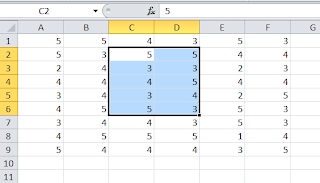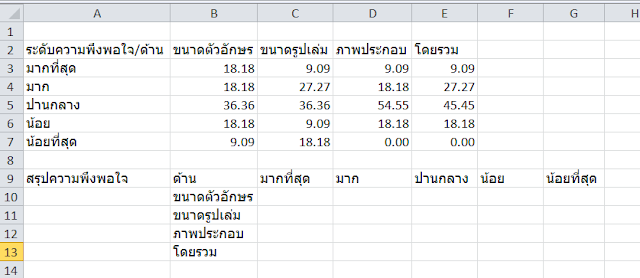การสร้างเส้นขอบให้ตัวหนังสือ ด้วย Illustrator

ต้องการสร้างตัวหนังสือที่มีเส้นขอบ และสีพื้น ดังภาพ จะเห็นว่าลักษณะที่ต้องการ คือ ภายในมีการไล่สี เป็น Gradient จากสีเหลืองเป็นสีฟ้า มีเส้นขอบสีขาว และสีน้ำตาลอยู่รอบนอก หลักการ พิมพ์ข้อความ แล้ว เปลี่ยนเป็น Outline จากนั้นใช้ Appearance Panel โดยเปลี่ยนสีพื้น หรือ Fill ให้เป็น Gradient เพิ่ม Fill เป็นสีขาวแล้ว Offset Path จากนั้น จึงเพิ่ม Fill เป็นสีน้ำตาล และ Offset Path อีกครั้งหนึ่ง วิธีการ พิมพ์ตัวหนังสือ โดยคลิกที่ Type Tool และพิมพ์ข้อความที่ต้องการ ผมเลือกตัวหนังสือที่มีลักษณะหนา ตัวหนังสือที่ใช้ คือ TP Kubua พัฒนาโดย konkuneng จาก www.f0nt.com โดยกำหนดขนาด 105 px ใช้ ลูกศรสีดำ เลือก ข้อความที่พิมพ์ แล้วเปิดหน้าจอ Appearance โดยไปที่ Window > Appearance ต่อไปนี้ จะเปลี่ยนสีของสีพื้นตัวอักษร ที่ด้านล่างของหน้าจอ Appearance ให้คลิกเพิ่ม Fill โดยคลิกปุ่ม Add New Fill จะเกิดชั้นใหม่ เป็นชั้น Fill เพิ่มขึ้น 1 ชั้น เปิดหน้าจอ Gradient โดยไปที่ Window > Gradient และเลือก Gradient ปรับองศาของ Gradient เป็น -90 เพื่อปรับทิศทางของ Gradient จากบนมาสู่ล